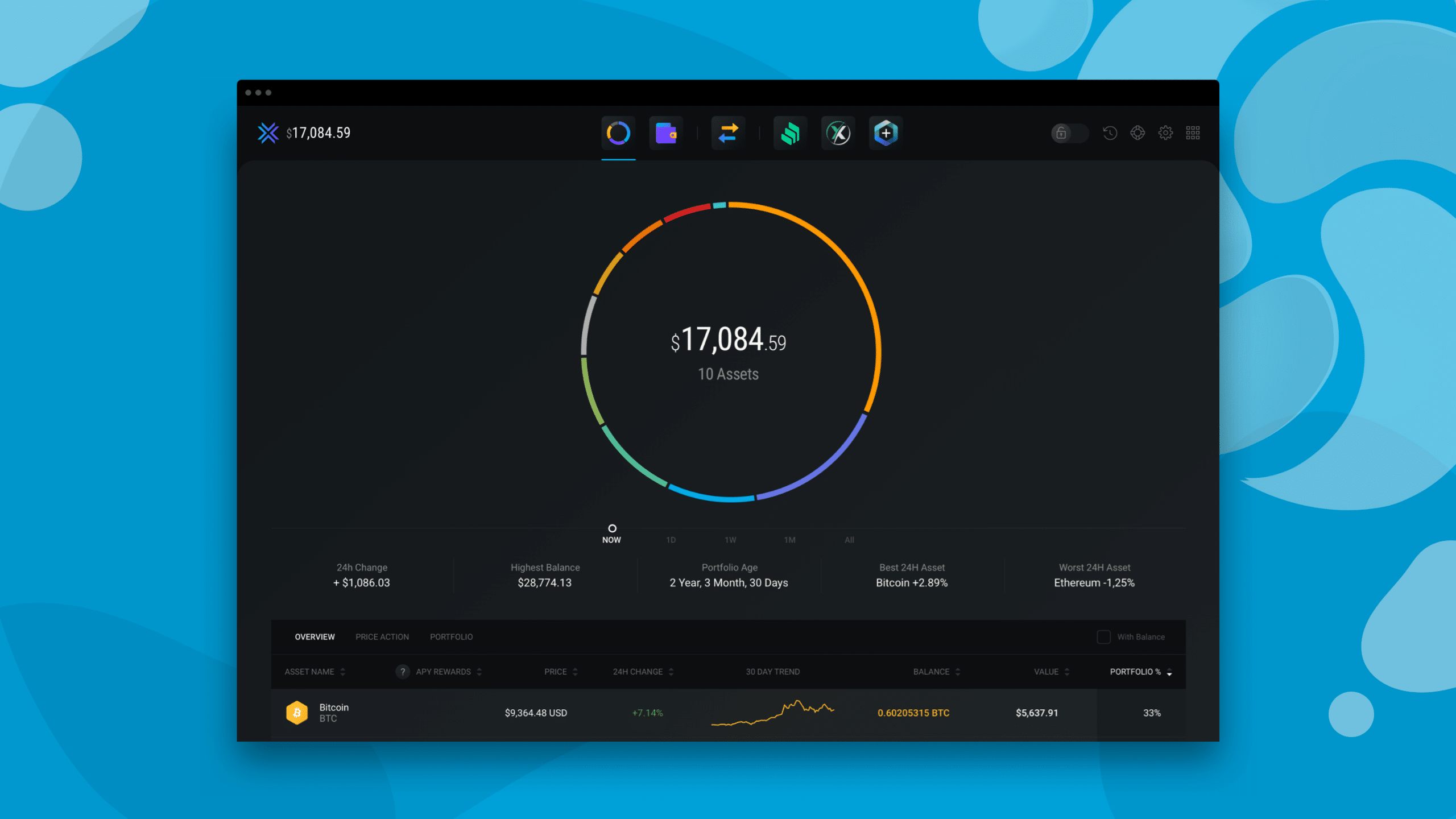Exodus é um gerenciador de blockchain. Com ele, você Protege, gerencia e troca ativos de blockchain. Neste tutorial, saiba como instalar o gerenciador de blockchain Exodus no Linux, usando pacotes Flatpak.
Exodus criptografa chaves privadas e dados de transações localmente. Seus dados permanecem privados. Nenhuma configuração de conta é necessária. Além disso, você consegue acompanhar o valor do seu portfólio de ativos blockchain, em tempo real, conforme as condições do mercado mudam.
Siga o tutorial abaixo e instale esse incrível gerenciador agora mesmo no seu Linux, de forma prática e rápida.
Saiba instalar o gerenciador de blockchain Exodus no Ubuntu e derivados!

Para instalar o Exodus no Ubuntu, execute o comando abaixo. Vale lembrar que neste processo de instalação, vamos utilizar um pacotes flatpak.
Passo 1 – Instalar e ativar o suporte ao Flatpak no Ubuntu, Linux Mint e derivados:
sudo apt install flatpakPasso 2 – Agora, vamos adicionar o repositório Flathub, que é onde vamos baixar e instalar o Exodus para seguir com o processo de instalação no Ubuntu, Linux Mint ou derivados:
flatpak remote-add --if-not-exists flathub https://flathub.org/repo/flathub.flatpakrepoPasso 3 – Agora, precisamos reiniciar o sistema, em seguida, volte neste tutorial e prossiga com a instalação! Para reiniciar você pode utilizar o botão padrão do seu ambiente, ou execute o comando abaixo:
sudo rebootPasso 4 – Execute o comando de instalação do Exodus no Ubuntu, Linux Mint e derivados:
flatpak install flathub io.exodus.ExodusPasso 5 – Comando para executar a aplicação:
flatpak run io.exodus.ExodusSaiba instalar o gerenciador de blockchain Exodus no Fedora e derivados!
Para instalar o Exodus no Fedora, execute os comandos abaixo. Lembrando que o Fedora já vem som suporte ao Flatpak habilitado, então basta executar os comandos abaixo:
Passo 1 – Execute o comando de instalação do Exodus no Fedora:
flatpak install flathub io.exodus.ExodusPasso 2 – Comando para executar a aplicação:
flatpak run io.exodus.ExodusSaiba instalar o Exodus no Debian e derivados!
Para instalar o Exodus no Debian, execute os comandos abaixo:
Passo 1 – Instalar o suporte ao Flatpak no Debian:
apt updateapt install flatpakPasso 2 – Vamos adicionar o repositório do Flathub:
flatpak remote-add --if-not-exists flathub https://flathub.org/repo/flathub.flatpakrepoPasso 3 – Reinicie o sistema, você pode fazer isso manualmente utilizando o botão do seu ambiente ou o comando abaixo:
rebootPasso 4 – E agora, vamos executar o comando para instalar o Exodus no Debian ou derivados. Observe que o comando abaixo está com o sudo, caso você não o tenha habilitado, remova o sudo e instalar usando o ROOT mesmo:
flatpak install flathub io.exodus.ExodusPasso 5 – Comando para executar a aplicação:
flatpak run io.exodus.ExodusSaiba instalar o Exodus no openSUSE e derivados!
Para instalar o Exodus no openSUSE, execute os comandos abaixo. Vamos utilizar um repositório:
Passo 1 – Instalar o Flatpak
sudo zypper install flatpakPasso 2 – Agora, vamos adicionar o repositório Flathub:
flatpak remote-add --if-not-exists flathub https://flathub.org/repo/flathub.flatpakrepoPasso 3 – Vamos reiniciar, faça isso usando o botão de reiniciar do seu ambiente ou o comando abaixo:
sudo rebootPasso 4 – Execute o comando de instalação do Exodus no OpenSUSE:
flatpak install flathub io.exodus.ExodusPasso 5 – Comando para executar o Exodus
flatpak run io.exodus.ExodusÉ isso, esperamos ter ajudado você a instalar o Exodus no Linux!